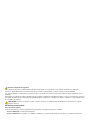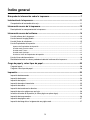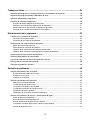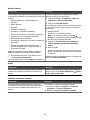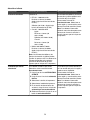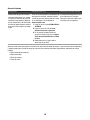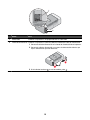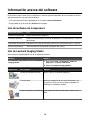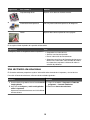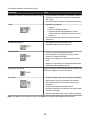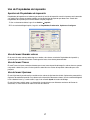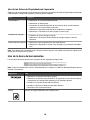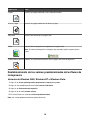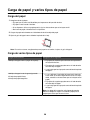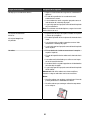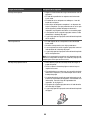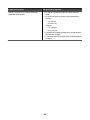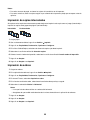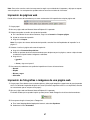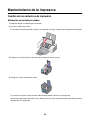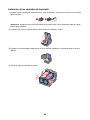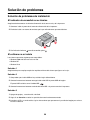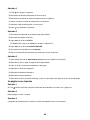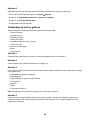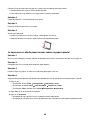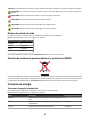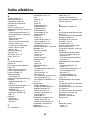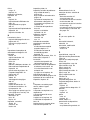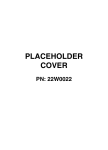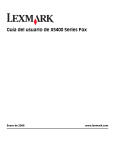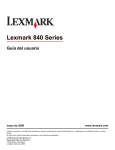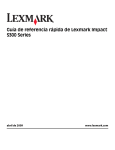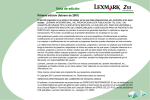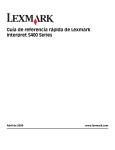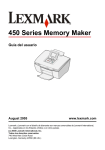Download Guía del usuario
Transcript
Lexmark 1300 Series Guía del usuario Diciembre de 2006 www.lexmark.com Lexmark y Lexmark con el diseño de diamante son marcas comerciales de Lexmark International, Inc., registradas en los Estados Unidos o en otros países. El resto de las marcas comerciales pertenecen a sus respectivos propietarios. © 2007 Lexmark International, Inc. Reservados todos los derechos. 740 West New Circle Road Lexington, Kentucky 40550 Información importante de seguridad Utilice únicamente la fuente y el cable de alimentación que se proporcionan con este producto o los de repuesto autorizados por el fabricante. Conecte el cable de alimentación a una toma eléctrica que se encuentre cerca del producto y a la que se pueda acceder sin dificultad. Las tareas de reparación o mantenimiento de la impresora que no se describan en las instrucciones de funcionamiento deberá realizarlas un técnico autorizado. Este producto se ha diseñado, probado y aprobado para que cumpla los estándares de seguridad más estrictos con el uso de componentes específicos de Lexmark. Es posible que las características de seguridad de algunos componentes no siempre sean evidentes. Lexmark no se responsabiliza del uso de consumibles de sustitución. PRECAUCIÓN: No instale este producto ni realice conexiones eléctricas o de cableado (cable de alimentación, línea telefónica, etc.) durante tormentas eléctricas. NO TIRE ESTAS INSTRUCCIONES. Aviso del sistema operativo Todas las características y funciones dependen del sistema operativo. Para obtener descripciones completas: • Usuarios de Windows: consulte la Guía del usuario. • Usuarios de Macintosh: si el producto es compatible con Macintosh, consulte la Ayuda de Mac que se instala con el software de la impresora. Índice general Búsqueda de información sobre la impresora............................................................7 Instalación de la impresora.........................................................................................11 Comprobación del contenido de la caja............................................................................................11 Información acerca de la impresora..........................................................................12 Descripción de los componentes de la impresora.............................................................................12 Información acerca del software................................................................................14 Uso del software de la impresora......................................................................................................14 Uso de Lexmark Imaging Studio.......................................................................................................14 Uso del Centro de soluciones............................................................................................................15 Uso de Propiedades de impresión....................................................................................................17 Apertura de Propiedades de impresión ...................................................................................................... 17 Uso del menú Guardar valores .................................................................................................................. 17 Uso del menú Tareas ................................................................................................................................. 17 Uso del menú Opciones ............................................................................................................................. 17 Uso de las fichas de Propiedades de impresión ........................................................................................ 18 Uso de la barra de herramientas.......................................................................................................18 Restablecimiento de los valores predeterminados del software de la impresora.............................19 Carga de papel y varios tipos de papel.....................................................................20 Carga del papel.................................................................................................................................20 Carga de varios tipos de papel..........................................................................................................20 Impresión......................................................................................................................24 Impresión de documentos.................................................................................................................24 Impresión de banners........................................................................................................................24 Impresión de tarjetas.........................................................................................................................24 Impresión de copias intercaladas......................................................................................................25 Impresión de sobres..........................................................................................................................25 Impresión de transferencias térmicas................................................................................................26 Impresión de varias páginas en una hoja..........................................................................................26 Inversión del orden de impresión (la última página en primer lugar)................................................26 Impresión de transparencias.............................................................................................................26 Impresión de páginas web.................................................................................................................27 Impresión de fotografías o imágenes de una página web.................................................................27 3 Trabajo con fotos.........................................................................................................29 Impresión de fotografías sin bordes mediante las Propiedades de impresión..................................29 Impresión de fotografías desde la Biblioteca de fotos.......................................................................29 Impresión de paquetes fotográficos..................................................................................................29 Creación de proyectos fotográficos...................................................................................................30 Creación de tarjetas fotográficas de felicitación ......................................................................................... 30 Creación y visualización de presentaciones de diapositivas...................................................................... 31 Visualización de una presentación de diapositivas guardada .................................................................... 31 Impresión de una imagen como póster de varias páginas ......................................................................... 31 Mantenimiento de la impresora..................................................................................32 Cambio de los cartuchos de impresión.............................................................................................32 Extracción de cartuchos usados................................................................................................................. 32 Instalación de los cartuchos de impresión.................................................................................................. 33 Obtención de una mejor calidad de impresión..................................................................................34 Mejora de la calidad de impresión.............................................................................................................. 34 Alineación de los cartuchos de impresión .................................................................................................. 35 Limpieza de los inyectores de los cartuchos de impresión ........................................................................ 35 Limpieza de los contactos e inyectores de los cartuchos de impresión ..................................................... 35 Conservación de los cartuchos de impresión....................................................................................36 Realización de pedidos de consumibles...........................................................................................36 Uso de los auténticos cartuchos de impresión Lexmark...................................................................37 Recarga de los cartuchos de impresión............................................................................................38 Reciclaje de productos Lexmark.......................................................................................................38 Solución de problemas...............................................................................................39 Solución de problemas de instalación...............................................................................................39 El indicador de encendido no se ilumina .................................................................................................... 39 El software no se instala............................................................................................................................. 39 La página no se imprime ............................................................................................................................ 40 Solución de problemas de impresión................................................................................................42 Mejora de la calidad de impresión.............................................................................................................. 42 La velocidad de impresión es lenta ............................................................................................................ 42 La impresora no imprime o no responde.................................................................................................... 43 La calidad en los bordes de la página es baja ........................................................................................... 43 Calidad baja de textos y gráficos................................................................................................................ 44 Impresiones de documentos o de fotos incompletas ................................................................................. 45 Solución de problemas de atascos y alimentación de papel.............................................................45 Atasco de papel en la impresora ................................................................................................................ 45 Atasco de papel en la bandeja de papel .................................................................................................... 45 Error de alimentación de papel normal o especial ..................................................................................... 45 La impresora no admite papel normal, sobres ni papel especial ............................................................... 46 Atascos de papel de banner....................................................................................................................... 47 4 Solución de problemas de indicador de encendido parpadeante.....................................................47 El indicador luminoso de encendido parpadea despacio ........................................................................... 47 El indicador luminoso de encendido parpadea deprisa.............................................................................. 47 Solución de problemas de mensajes de error...................................................................................47 Alerta de cartuchos........................................................................................................................... 47 Es necesario sustituir el cartucho de tinta negra.......................................................... 47 Es necesario sustituir el cartucho de tinta de color ................................................... 48 Es necesario sustituir el cartucho de tinta negra y el de color ........................... 48 Atasco de papel ................................................................................................................................... 48 Sin papel ................................................................................................................................................ 48 Desinstalación y reinstalación del software.......................................................................................49 avisos............................................................................................................................50 Aviso de la edición.............................................................................................................................50 Consumo de energía.........................................................................................................................51 Índice alfabético...........................................................................................................53 5 6 Búsqueda de información sobre la impresora Hoja de instalación Descripción Ubicación La hoja de instalación contiene las instrucciones Puede encontrar este documento en la caja de la impresora necesarias para configurar el hardware y el software. o en el sitio web de Lexmark en www.lexmark.com. Catálogo Soluciones de configuración o Introducción Descripción Ubicación En el catálogo Introducción encontrará instrucciones Puede encontrar este documento en la caja de la acerca de la configuración del hardware y software impresora o en el sitio web de Lexmark en (en sistemas operativos Windows), así como proce- www.lexmark.com. dimientos básicos para la utilización de la impresora. Nota: Si su impresora es compatible con sistemas operativos Macintosh, consulte la Ayuda de Mac: 1 En el escritorio de Finder, haga doble clic en la carpeta Lexmark 1300 Series. 2 Haga doble clic en el icono Ayuda de la impresora. En el catálogo Soluciones de configuración se indica cómo resolver problemas de configuración de la impresora. Nota: Estos documentos no se distribuyen con todas las impresoras. Si con su impresora no se ha incluido alguno de los catálogos Introducción o Soluciones de configuración, consulte la Guía del usuario. 7 Guía del usuario Descripción Ubicación La Guía del usuario proporciona instrucciones para la Al instalar el software de la impresora, se instalará utilización de la impresora y otra información, como por automáticamente la Guía del usuario. ejemplo: 1 Haga clic en Inicio Programas o Todos los • Uso del software (en sistemas operativos programas Lexmark 1300 Series. Windows). 2 Haga clic en Guía del usuario. • • • • • • • • Carga del papel. Impresión. Trabajo con fotografías. En caso de que no aparezca en su escritorio el vínculo a la Guía del usuario, siga los pasos que se indican a continuación: 1 Introduzca el CD. Escaneo (si la impresora lo permite). Realización de copias (si la impresora lo permite). Aparecerá la pantalla de instalación. Envío de faxes (si la impresora lo permite). Nota: Si es necesario, haga clic en Inicio Ejecutar y, a continuación, escriba D:\setup, siendo D la letra de su unidad de CD-ROM. Mantenimiento de la impresora. Conexión de la impresora a una red (si la impresora lo permite). 2 Haga clic en Ver Guía del usuario (incluye la sección Solución de problemas de configuración). • Solución de problemas de impresión, copia, escaneo, envío de faxes, atascos y errores de alimentación de papel. Nota: Si su impresora es compatible con sistemas operativos Macintosh, consulte la Ayuda de Mac: 1 En el escritorio de Finder, haga doble clic en la carpeta Lexmark 1300 Series. 2 Haga doble clic en el icono Ayuda de la impresora. 3 Haga clic en Sí. Aparece un icono de la Guía del usuario en su escritorio y, a continuación, la Guía del usuario aparece en pantalla. También encontrará este documento en el sitio web de Lexmark en www.lexmark.com. Ayuda Descripción Ubicación En la ayuda se incluyen las instrucciones de uso del software, en caso de que conecte la impresora a un equipo. Cuando se encuentre en un programa de software de Lexmark, haga clic en Ayuda, Sugerencias Ayuda o Ayuda Temas de ayuda. Centro de soluciones Lexmark Descripción Ubicación El software del Centro de soluciones Lexmark se Para acceder al Centro de soluciones Lexmark: incluye en el CD. Se instala con el resto del software, 1 Haga clic en Inicio Programas o Todos los en caso de que la impresora esté conectada a un programas Lexmark 1300 Series. equipo. 2 Seleccione Centro de soluciones Lexmark. 8 Atención al cliente Descripción Ubicación (Norteamérica) Ubicación (resto del mundo) Asistencia telefónica Llámenos al Los números de teléfono y las horas de atención al público pueden variar en función del país o región. Visite nuestro sitio web en www.lexmark.com. Seleccione un país o región y, a continuación, seleccione el vínculo de atención al cliente. • EE. UU.: 1-800-332-4120 De lunes a viernes (de 8.00 a 23.00, franja horaria del este de los EE.UU.) Sábados (de 12.00 a 18.00, franja horaria del este de los EE.UU.) • Canadá: 1-800-539-6275 Inglés De lunes a viernes (de 9.00 a 23.00) Sábados (de 12.00 a 18.00) Francés De lunes a viernes (de 9.00 a 19.00) Nota: Para obtener información adicional acerca de cómo ponerse en contacto con Lexmark, consulte la garantía impresa que se incluye con la impresora. • México: 001-888-377-0063 De lunes a viernes (de 8.00 a 20.00, franja horaria del este de los EE.UU.) Nota: Los números de teléfono y los horarios de atención al público pueden cambiar sin previo aviso. Para obtener los números disponibles más recientes, consulte la declaración de garantía impresa que se incluye con la impresora. Asistencia por correo electrónico Para obtener asistencia por correo electrónico, visite nuestro sitio web: www.lexmark.com. La asistencia por correo electrónico varía en función del país o la región y puede no estar disponible. 1 Haga clic en el vínculo ATENCIÓN AL Visite nuestro sitio web en www.lexmark.com. Seleccione un CLIENTE. 2 Haga clic en el vínculo de asistencia país o región y, a continuación, seleccione el vínculo de atención al cliente. técnica. 3 Seleccione la familia de impresoras. 4 Seleccione el modelo de impresora. 5 En la sección de herramientas de asistencia, haga clic en el vínculo de asistencia por correo electrónico. 6 Rellene el formulario y haga clic en el botón de envío de solicitud. 9 Nota: Para obtener información adicional acerca de cómo ponerse en contacto con Lexmark, consulte la garantía impresa que se incluye con la impresora. Garantía limitada Descripción Ubicación (EE. UU.) Ubicación (resto del mundo) Información de garantía limitada Lexmark International, Inc. ofrece una garantía limitada de que esta impresora no presentará defectos en los materiales ni de fabricación durante los doce primeros meses a partir de la fecha original de adquisición. Para ver las limitaciones y condiciones de esta garantía limitada, consulte la declaración de garantía limitada que se incluye en la impresora o se establece en www.lexmark.com. La información de garantía varía en función del país o región. Consulte la garantía impresa que se incluye con la impresora. 1 Haga clic en el vínculo ATENCIÓN AL CLIENTE. 2 Haga clic en el vínculo de información acerca de la garantía. 3 En la sección de declaración de garantía limitada, haga clic en Impresoras de inyección de tinta y Todo en Uno. 4 Desplácese por la página web si desea leer la garantía. Anote la información que aparece a continuación (extraída del recibo de compra y la parte trasera de la impresora) y téngala preparada cuando se ponga en contacto con nosotros, de modo que podamos atenderle con mayor rapidez: • • • • Número de tipo de máquina Número de serie Fecha de compra Punto de venta 10 Instalación de la impresora Para configurar la impresora, siga las instrucciones en la hoja de instalación que acompaña al producto. Comprobación del contenido de la caja 1 5 2 3 4 Nombre Descripción 1 Cable de fuente de alimentación Se conecta a la fuente de alimentación de la parte trasera de la impresora. 2 CD del software de instalación • Software de instalación de la impresora • Ayuda • Guía del usuario en formato electrónico (la Guía del usuario impresa sólo se encuentra disponible en algunas regiones geográficas) 3 Cartucho de impresión de color Cartucho que se va a instalar en el carro derecho. Para obtener más información, consulte “Instalación de los cartuchos de impresión” en la página 33. 4 Cartucho de impresión negro Cartucho que se va a instalar en el carro izquierdo. Para obtener más información, consulte “Instalación de los cartuchos de impresión” en la página 33. 5 Hoja de instalación Instrucciones sobre la instalación del hardware y el software, además de información sobre la solución de problemas de instalación. Nota: El cable USB y el cartucho de impresión negro pueden estar incluidos o no. 11 Información acerca de la impresora Descripción de los componentes de la impresora 6 5 4 1 2 3 Utilice 1 Para • Encender y apagar la impresora. • Cancelar trabajos de impresión. Pulse durante un trabajo de impresión. • Cargar o extraer papel. • Solucionar problemas. Para obtener más información, consulte “Solución de problemas de indicador de encendido parpadeante” en la página 47. 2 Cubierta de acceso 3 Bandeja de salida de papel 4 Protector de la alimentación de papel Evitar que caigan objetos en la ranura del papel. 5 Guía del papel Mantener el papel recto cuando se introduce. 6 Bandeja de papel Cargar el papel. • Instalar o cambiar los cartuchos de impresión. • Eliminar atascos de papel. Apilar el papel conforme sale del dispositivo. 12 1 2 Utilice Para 1 Puerto USB Conectar la impresora a un equipo mediante un cable USB. 2 Fuente de alimentación Conectar la impresora al suministro eléctrico mediante el cable de alimentación. 1 Conecte el cable de alimentación en la fuente de alimentación de la impresora. 2 Conecte el cable de alimentación a una toma de alimentación eléctrica que hayan utilizado otros aparatos eléctricos. 2 1 3 Si el indicador luminoso 13 no está encendido, pulse . Información acerca del software Este capítulo muestra cómo utilizar la impresora en sistemas operativos Windows. Si está utilizando un sistema operativo Macintosh, consulte la Ayuda de Mac: 1 En el escritorio de Finder, haga doble clic en la carpeta Lexmark 1300 Series. 2 Haga doble clic en el icono de la Ayuda de la impresora. Uso del software de la impresora Utilice este software Para Lexmark Imaging Studio Imprimir documentos o fotografías. Centro de soluciones Encontrar información para la solución de problemas, el mantenimiento y la solicitud de cartuchos. Propiedades de impresión Seleccionar los valores de impresión óptimos para el documento que va a imprimir. Barra de herramientas Crear versiones de fácil impresión de páginas web activas. Uso de Lexmark Imaging Studio Abra Lexmark Imaging Studio de una de las siguientes maneras: Método 1 Método 2 En el escritorio, haga doble clic en el icono Lexmark Imaging Studio. 1 Haga clic en Inicio Programas o Todos los programas Lexmark 1300 Series. 2 Seleccione Lexmark Imaging Studio. Haga clic en Para acceder a Detalles Ver/Imprimir biblioteca de fotos Buscar, imprimir o compartir fotografías. Transferir fotos Descargar fotografías de una tarjeta de memoria, una unidad flash, CD o una cámara digital compatible con PictBridge a la Biblioteca de fotos. Tarjetas fotográficas de felicitación Crear tarjetas de felicitación de calidad a partir de sus fotos. 14 Haga clic en Para acceder a Detalles Paquetes fotográficos Imprimir varias fotos en distintos tamaños. Presentación de diapositivas Ver una presentación de diapositivas de fotografías. Póster Imprimir fotos como un póster de varias páginas. En la esquina inferior izquierda de la pantalla de bienvenida: Haga clic en Para Configurar y emitir un diagnóstico sobre la impresora. • • • • Comprobar los niveles de tinta. Solicitar cartuchos de impresión. Buscar información de mantenimiento. Seleccionar otras fichas del Centro de soluciones para obtener más información, como el modo de cambiar los valores de la impresora e información sobre la solución de problemas. Uso del Centro de soluciones El Centro de soluciones proporciona ayuda e información sobre el estado de la impresora y el nivel de tinta. Para abrir el Centro de soluciones, utilice uno de los métodos siguientes: Método 1 Método 2 1 En el escritorio, haga doble clic en el icono Lexmark 1 Haga clic en Inicio Programas o Todos los programas Lexmark 1300 Series. Imaging Studio. 2 Haga clic en Configurar y emitir un diagnóstico 2 Seleccione Centro de soluciones. sobre la impresora. Aparece el Centro de soluciones con la ficha Mantenimiento abierta. 15 El Centro de soluciones consta de seis fichas: Desde aquí Estado de la impresora (cuadro de diálogo principal) Puede • Ver el estado de la impresora. Por ejemplo, durante la impresión, el estado de la impresora es Impresión en curso. • Ver niveles de tinta y solicitar cartuchos de tinta nuevos. Cómo • Aprender a lo siguiente: – Imprimir. – Utilizar las funciones básicas. – Imprimir proyectos como fotografías, sobres, tarjetas, banners, transferencias térmicas y transparencias. • Para más información, consulte la Guía del usuario electrónica. Solución de problemas • Ver sugerencias sobre el estado actual. • Solucionar problemas de la impresora. Mantenimiento • • • • Instalar un cartucho de impresión nuevo. Ver las opciones de compra de cartuchos nuevos. Imprimir una página de prueba. Realizar una limpieza para eliminar bandas horizontales. • Realizar una alineación para eliminar bordes borrosos. • Solucionar otros problemas de tinta. Información de contacto Avanzadas Obtener información sobre cómo ponerse en contacto con Lexmark por teléfono o a través de Internet. • Cambiar el aspecto de la ventana Estado de impresión. • Descargar los archivos de software más recientes. • Activar o desactivar los avisos de voz acerca de la impresión. • Cambiar los valores de impresión de red. • Compartir información con Lexmark acerca del uso que hace de la impresora. • Obtener información acerca de la versión de software. Nota: Para obtener más información, haga clic en Ayuda en la esquina inferior derecha de la pantalla. 16 Uso de Propiedades de impresión Apertura de Propiedades de impresión Propiedades de impresión es el software que controla la función de impresión cuando la impresora está conectada a un equipo. Sus valores se pueden modificar en función del tipo de proyecto que desee crear. Puede abrir Propiedades de impresión prácticamente desde cualquier programa: 1 Con un documento abierto, haga clic en Archivo Imprimir. 2 En el cuadro de diálogo Imprimir, haga clic en Propiedades, Preferencias, Opciones o Configurar. Uso del menú Guardar valores En el menú Guardar valores puede asignar un nombre a los valores actuales de Propiedades de impresión y guardarlos para utilizarlos en el futuro. Puede guardar hasta cinco valores personalizados. Uso del menú Tareas El menú Tareas incluye una serie de asistentes para tareas (como impresión de fotografías, sobres, banners, posters o impresión a doble cara) con el fin de ayudarle a seleccionar los valores de impresión adecuados para cada proyecto. Uso del menú Opciones El menú Opciones le permite realizar cambios en los valores de Opciones de calidad, Opciones de presentación y Opciones de estado de impresión. Para obtener más información sobre estos valores, abra el cuadro de diálogo de la ficha desde el menú y, a continuación, haga clic en el botón Ayuda del cuadro de diálogo. El menú Opciones también pone a su disposición vínculos directos con diferentes secciones del Centro de soluciones, así como información sobre la versión del software. 17 Uso de las fichas de Propiedades de impresión Todos los valores de impresión se encuentran en las tres fichas principales del software Propiedades de impresión: Calidad/Copias, Configuración de papel y Presentación de impresión. Ficha Opciones Calidad/Copias • Seleccionar un valor de Calidad/Velocidad. • Seleccionar un tipo de papel. • Personalizar el modo de impresión de varias copias de un mismo trabajo de impresión, ya sean intercaladas o normales. • Seleccionar el Aumento automático de la nitidez de las imágenes. • Seleccionar la impresión de la última página en primer lugar. Configuración de papel • Especificar el tamaño de papel cargado. • Seleccionar la orientación del documento en la página impresa: vertical u horizontal. Presentación de impresión • Seleccionar el tipo de presentación que desee imprimir. • Seleccionar la impresión en ambas caras del papel y las preferencias de doble cara. Nota: Para obtener más información acerca de estos valores, haga clic con el botón secundario en alguno de los ajustes que se muestran en la pantalla. Uso de la barra de herramientas La barra de herramientas permite crear versiones de fácil impresión de páginas web. Nota: La barra de herramientas se inicia automáticamente al navegar por la Web con Microsoft Windows Internet Explorer 5.5 o posterior. Haga clic en Para: • Seleccionar las opciones de Preparar página. • Seleccionar las opciones para personalizar el aspecto de la barra de herramientas o seleccionar una configuración diferente para la impresión de fotos. • Acceder a los vínculos del sitio web de Lexmark. • Acceder a la Ayuda para obtener información adicional. • Desinstalar la barra de herramientas. Normal Imprimir una página web entera con calidad normal. 18 Haga clic en Para: Rápida Imprimir una página web entera con calidad de borrador. Blanco y negro Imprimir una página web entera en blanco y negro. Sólo texto Imprimir sólo el texto de una página web. A Fotos Imprimir sólo las fotografías o imágenes de una página web. Nota: El número de fotografías o imágenes que se pueden imprimir aparece junto a Fotos. Presentación preliminar Obtener una presentación preliminar de una página web antes de imprimirla. Restablecimiento de los valores predeterminados del software de la impresora Usuarios de Windows 2000, Windows XP o Windows Vista: 1 Haga clic en Inicio Configuración Impresoras o Impresoras y faxes. 2 Haga clic con el botón derecho en el icono Lexmark 1300 Series. 3 Haga clic en Preferencias de impresión. 4 Haga clic en el menú Guardar valores. 5 En el área Restaurar, seleccione Valores predeterminados. Nota: Los valores predeterminados no pueden eliminarse. 19 Carga de papel y varios tipos de papel Carga del papel 1 Asegúrese de lo siguiente: • El papel que se utiliza está diseñado para impresoras de inyección de tinta. • El papel no está usado ni dañado. • Si se dispone a utilizar un papel especial, siga las instrucciones que se incluyen con él. • No fuerce el papel al introducirlo en la impresora. 2 Cargue el papel verticalmente en el lado derecho de la bandeja del papel. 3 Ajuste la guía del papel contra el borde izquierdo de la hoja. Nota: Para evitar atascos, asegúrese de que el papel no se comba al ajustar la guía del papel. Carga de varios tipos de papel Cargue como máximo 100 hojas de papel normal (según el espesor) Asegúrese de lo siguiente • El papel está diseñado para utilizarse con impresoras de inyección de tinta. • El papel está cargado apoyado contra el lado derecho de la bandeja de papel. • La guía del papel está apoyada contra el borde izquierdo del papel. 100 hojas de papel mate de gramaje pesado 25 hojas de papel brillante 25 hojas de papel fotográfico • La cara brillante o imprimible del papel está orientada hacia usted. (Si no está seguro de cuál es la cara imprimible, consulte las instrucciones que se incluyen con el papel.) • El papel está cargado apoyado contra el lado derecho de la bandeja de papel. • La guía del papel está apoyada contra el borde izquierdo del papel. Nota: Las fotografías necesitan más tiempo de secado. Retire las fotografías según van saliendo y deje que se sequen para evitar que se corra la tinta. 20 Cargue como máximo 10 hojas para transferencia térmica Asegúrese de lo siguiente • Sigue las instrucciones de carga de las transferencias térmicas. • El lado de impresión de las transferencias está orientado hacia usted. • Las transferencias están cargadas apoyadas contra el lado derecho de la bandeja de papel. • La guía del papel está apoyada contra el borde izquierdo de la transferencia. Nota: Para obtener resultados óptimos, cargue las transferencias de una en una. 25 tarjetas de felicitación 25 fichas 25 tarjetas fotográficas 25 postales • El grosor total de la pila de tarjetas no debe ser superior a 10 mm (0,4 pulgadas). • El lado de impresión de las tarjetas está orientado hacia usted. • Las tarjetas están cargadas apoyadas contra el lado derecho de la bandeja de papel. • La guía del papel está apoyada contra el borde izquierdo de las tarjetas. 10 sobres • El área destinada al sello se encuentra en la esquina superior izquierda. • El lado de impresión de los sobres está orientado hacia usted. • Los sobres están diseñados para utilizarse con impresoras de inyección de tinta. • Los sobres están cargados apoyados en el lado derecho de la bandeja de papel. • La guía del papel está apoyada contra el borde izquierdo de los sobres. Advertencia: No utilice sobres con cierres metálicos, cuerdas ni solapas reforzadas con barras metálicas. Notas: – No utilice sobres con agujeros, perforaciones, líneas de puntos perforadas ni membretes en relieve. – No utilice sobres que contengan adhesivos expuestos en las solapas. 21 Cargue como máximo 25 hojas de etiquetas Asegúrese de lo siguiente • Sigue las instrucciones de carga suministradas con las etiquetas. • El lado de impresión de las etiquetas está orientado hacia usted. • El adhesivo de las etiquetas no sobrepasa 1 mm del borde de la etiqueta. • Utiliza hojas de etiquetas completas. Las etiquetas de hojas incompletas (las que presentan zonas en las que faltan etiquetas) pueden despegarse durante la impresión, lo que podría ocasionar un atasco de papel. • Las etiquetas están cargadas apoyadas contra el lado derecho de la bandeja de papel. • La guía del papel está apoyada contra el borde izquierdo de las tarjetas. 10 transparencias • El lado rugoso de las transparencias está orientado hacia usted. • No utiliza transparencias con hojas protectoras. • Las transparencias están cargadas apoyadas contra el lado derecho de la bandeja de papel. • La guía del papel está apoyada contra el borde izquierdo de las transparencias. Nota: Las transparencias necesitan más tiempo de secado. Retire las transparencias según van saliendo y deje que se sequen para evitar que se corra la tinta. 20 hojas de papel de banner • Retira todo el papel de la bandeja antes de cargar el papel de banner. • Arranca sólo el número de páginas necesarias para imprimir el banner. • El papel de banner se coloca en una superficie nivelada detrás de la impresora y se introduce por encima de la bandeja de papel. • Ha seleccionado el tamaño de papel adecuado para el banner en Propiedades de impresión. Para obtener más información, consulte “Uso de Propiedades de impresión” en la página 17. • El papel está cargado apoyado contra el lado derecho de la bandeja de papel. • La guía del papel está apoyada contra el borde izquierdo del papel. 22 Cargue como máximo 100 hojas de papel de tamaño personalizado (dependiendo del grosor) Asegúrese de lo siguiente • El lado de impresión del papel está orientado hacia usted. • El tamaño del papel se ajusta a estas dimensiones: Anchura: – 76–216 mm – 3,0–8,5 pulg. Longitud: – 127–432 mm – 5,0–17,0 pulg. • El papel está cargado apoyado contra el lado derecho de la bandeja de papel. • La guía del papel está apoyada contra el borde izquierdo del papel. 23 Impresión Impresión de documentos 1 Cargue papel. 2 Con un documento abierto, haga clic en Archivo Imprimir. 3 Haga clic en Propiedades, Preferencias, Opciones o Configurar. 4 Ajuste los valores. 5 Haga clic en Aceptar. 6 Haga clic en Aceptar o Imprimir. Impresión de banners 1 Arranque únicamente el número de páginas que necesita para imprimir el banner (hasta 20 hojas). 2 Coloque la pila de papel en una superficie nivelada detrás de la impresora, e introdúzcala por encima de la bandeja de papel. 3 Con el documento abierto, haga clic en Archivo Imprimir. 4 Haga clic en Propiedades, Preferencias, Opciones o Configuración. 5 En el menú desplegable Presentación, seleccione Banner. 6 En el menú desplegable Tamaño de papel de banner, seleccione Banner Carta o Banner A4. 7 Haga clic en Aceptar. 8 Haga clic en Aceptar o en Imprimir. Impresión de tarjetas 1 Cargue tarjetas de felicitación, fichas o postales. 2 En la aplicación de software, haga clic en Archivo Imprimir. 3 Haga clic en Propiedades, Preferencias, Opciones o Configurar. 4 Seleccione un valor de Calidad/Velocidad. Seleccione Fotografía para fotografías y tarjetas de felicitación, y Normal para otros tipos de tarjetas. 5 Seleccione la ficha Configuración de papel. 6 Seleccione Papel. 7 En la lista Tam. papel, seleccione un tamaño de tarjeta. 8 Haga clic en Aceptar. 9 Haga clic en Aceptar o en Imprimir. 24 Notas: • Para evitar atascos de papel, no fuerce las tarjetas al introducirlas en la impresora. • Para evitar manchas, retire las tarjetas según vayan saliendo de la impresora y deje que se sequen antes de apilarlas. Impresión de copias intercaladas Si imprime varias copias de un documento, puede elegir entre imprimir cada copia como un juego (intercalado) o imprimir las copias como grupos de páginas (no intercalado). Intercalado No intercalado 1 Cargue papel. 2 Con un documento abierto, haga clic en Archivo Imprimir. 3 Haga clic en Propiedades, Preferencias, Opciones o Configurar. 4 En la ficha Calidad/Copias, seleccione el número de copias que desee imprimir. 5 Seleccione la casilla de verificación Intercalar copias. 6 Si desea invertir el orden de impresión, seleccione la casilla de verificación Invertir orden de impresión. 7 Haga clic en Aceptar. 8 Haga clic en Aceptar o en Imprimir. Impresión de sobres 1 Cargue los sobres. 2 En la aplicación de software, haga clic en Archivo Imprimir. 3 Haga clic en Propiedades, Preferencias, Opciones o Configurar. 4 En el menú Tareas, seleccione Imprimir un sobre. 5 En la lista de tamaños de sobre, seleccione el tamaño de sobre que haya cargado. 6 Seleccione la orientación Vertical u Horizontal. Notas: • La mayoría de los sobres utilizan una orientación horizontal. • Asegúrese de que también esté seleccionada la misma orientación en la aplicación de software. 7 Haga clic en Aceptar. 8 Haga clic en Aceptar. 9 Haga clic en Aceptar o en Imprimir. 25 Impresión de transferencias térmicas 1 Cargue las transferencias térmicas. 2 Con la imagen abierta, haga clic en Archivo Imprimir. 3 Haga clic en Propiedades, Preferencias, Opciones o Configuración. 4 En la ficha Presentación de impresión, seleccione Simetría si desea que el software de la impresora invierta la imagen. Seleccione Normal si dispone de un programa que gire la imagen automáticamente. 5 Haga clic en Aceptar para cerrar todos los cuadros de diálogo del software de la impresora que estén abiertos. 6 Imprima las transferencias térmicas. Nota: No fuerce las transferencias térmicas al introducirlas en la impresora. Impresión de varias páginas en una hoja 1 Cargue papel. 2 Con el documento abierto, haga clic en Archivo Imprimir. 3 Haga clic en Propiedades, Preferencias, Opciones o Configurar. 4 En la ficha Presentación de impresión, seleccione N.º por cara. 5 Seleccione el número de páginas que desea imprimir en cada hoja. 6 Si desea que las imágenes de la página se impriman con un borde alrededor, seleccione Imprimir bordes de página. 7 Haga clic en Aceptar. 8 Haga clic en Aceptar o en Imprimir. Inversión del orden de impresión (la última página en primer lugar) 1 Cargue papel. 2 Con un documento abierto, haga clic en Archivo Imprimir. 3 Haga clic en Propiedades, Preferencias, Opciones o Configurar. 4 En la ficha Calidad/Copias, seleccione Invertir orden de impresión. 5 Haga clic en Aceptar. 6 Haga clic en Aceptar o en Imprimir. Impresión de transparencias 1 Cargue las transparencias. 2 Con un documento abierto, haga clic en Archivo Imprimir. 3 Haga clic en Aceptar o en Imprimir. 26 Nota: Para evitar manchas, retire las transparencias según vayan saliendo de la impresora y deje que se sequen antes de apilarlas. Las transparencias pueden tardar en secarse un máximo de 15 minutos. Impresión de páginas web Puede utilizar la barra de herramientas para crear versiones de fácil impresión de cualquier página web. 1 Cargue papel. 2 Abra una página web con Microsoft Internet Explorer 5.5 o posterior. 3 Si desea comprobar o cambiar los ajustes de impresión: a En la sección de la barra de herramientas, haga clic en Lexmark Preparar página. b Ajuste los valores de impresión. c Haga clic en Aceptar. Nota: Para ajustar los valores adicionales de impresión, consulte “Uso de Propiedades de impresión” en la página 17. 4 Si desea visualizar la página web antes de imprimirla: a Haga clic en Presentación preliminar. b Utilice las opciones de la barra de herramientas para desplazarse por las páginas, acercar o alejar el zoom o seleccionar imprimir texto e imágenes o sólo texto. c Haga clic en: • Imprimir o • Cerrar y siga con el paso 5. 5 Si es necesario, seleccione una opción de impresión en la barra de herramientas: • Normal • Rápida • Blanco y negro • Sólo texto Impresión de fotografías o imágenes de una página web 1 Cargue papel. Para obtener unos resultados óptimos, utilice papel fotográfico o papel mate de gramaje pesado con la cara brillante o imprimible dirigida hacia usted. (Si no está seguro de cuál es la cara imprimible, consulte las instrucciones que se incluyen con el papel.) 2 Abra una página web con Microsoft Internet Explorer 5.5 o posterior. El número de fotos que se pueden imprimir aparece junto al botón Fotografías de la barra de herramientas. 3 Si no aparece ningún número junto a Fotografías: a En el menú desplegable del logotipo de Lexmark, seleccione Opciones. b Seleccione la ficha Avanzadas. 27 c Seleccione el tamaño mínimo de la fotografía. d Haga clic en Aceptar. El número de fotografías que se pueden imprimir aparece junto a Fotografías. 4 Haga clic en Fotografías. Aparecerá el cuadro de diálogo Fast Pics. 5 Si desea imprimir todas las fotografías o imágenes con los mismos valores, seleccione el tamaño que desea de cada fotografía, el tamaño del papel en blanco de la impresora y el número de copias. 6 Si desea imprimir una foto o imagen de una en una: a Haga clic en las fotos o imágenes que no desea imprimir para desactivarlas. b Para realizar cambios de edición comunes: 1 Haga clic con el botón derecho del ratón en la fotografía o imagen. 2 Haga clic en Editar. 3 Realice las selecciones que desee. 4 Siga las instrucciones que aparecen en pantalla. 5 Una vez que se hayan realizado los cambios, haga clic en Hecho. 6 Seleccione el tamaño que desee, el tamaño del papel en blanco de la impresora y el número de copias. 7 Haga clic en Imprimir. 28 Trabajo con fotos Nota: Para evitar manchas o arañazos, no toque la superficie impresa con los dedos o con objetos afilados. Para obtener resultados óptimos, retire las hojas impresas de una en una de la bandeja de salida y deje que se sequen durante al menos 24 horas antes de apilarlas, mostrarlas o almacenarlas. Impresión de fotografías sin bordes mediante las Propiedades de impresión Utilice las Propiedades de impresión para imprimir fotos desde un programa de Windows. 1 Cargue papel. Para obtener unos resultados óptimos, utilice papel fotográfico o brillante con la cara brillante o imprimible dirigida hacia usted. (Si no está seguro de qué cara es la imprimible, consulte las instrucciones que se incluyen con el papel). 2 Desde la aplicación de software, haga clic en Archivo Imprimir. 3 Haga clic en Propiedades, Preferencias, Opciones o Configurar. 4 Desde la ficha Calidad/Copias, seleccione Foto. 5 En el menú Tipo de papel, seleccione el tipo de papel. 6 En la ficha Configuración de papel, seleccione Sin bordes y a continuación seleccione el tamaño de papel y la orientación de la fotografía. 7 Haga clic en Aceptar. 8 Haga clic en Aceptar o Imprimir. Impresión de fotografías desde la Biblioteca de fotos 1 Cargue papel. 2 En el escritorio, haga doble clic en el icono Lexmark Imaging Studio. 3 Haga clic en Ver/Imprimir biblioteca de fotos. 4 Haga clic en las fotos que desea imprimir. 5 Haga clic en Imprimir fotos. 6 Cambie los valores de impresión según convenga. Notas: • En la lista desplegable Calidad, seleccione una calidad de impresión. • En Tamaño del papel, en la lista desplegable Impresora, seleccione el tamaño del papel. • También puede seleccionar otros tamaños de foto, e imprimir varias copias de las fotos. 7 Haga clic en Imprimir. Impresión de paquetes fotográficos 1 En el escritorio, haga doble clic en el icono Lexmark Imaging Studio. 2 Haga clic en Paquetes fotográficos. 29 3 Haga clic para seleccionar las fotos que desea incluir en el paquete fotográfico. 4 Haga clic en Siguiente. 5 Seleccione la calidad de copia en el menú desplegable Calidad. 6 En la lista desplegable Tamaño del papel de la impresora, seleccione el tamaño del papel. 7 Para seleccionar varias impresiones de una foto, o seleccionar tamaños distintos de 4 x 6 pulg. (10 x 15 cm), seleccione las opciones que desee en la tabla. Utilice la lista desplegable de la última columna para ver y seleccionar otros tamaños. 8 Haga clic en el botón Imprimir que se encuentra en la esquina inferior derecha de la pantalla. Creación de proyectos fotográficos Creación de tarjetas fotográficas de felicitación 1 En el escritorio, haga doble clic en el icono Lexmark Imaging Studio. 2 Haga clic en Tarjetas fotográficas de felicitación. 3 En la ficha de Estilo, haga clic para seleccionar un estilo para su tarjeta de felicitación. 4 En la ficha Fotografía, seleccione y arrastre una foto hasta el panel de presentación preliminar a la derecha de la pantalla. 5 Haga clic en el área de texto para añadir texto a su tarjeta de felicitación. 6 Una vez finalizada la edición del texto, haga clic en Aceptar. 7 Si desea crear otra tarjeta de felicitación fotográfica utilizando un estilo o una foto diferente, haga clic en Añadir nueva tarjeta, y repita del paso 3 en la página 30 hasta el paso 6 en la página 30. 8 Si quiere imprimir la tarjeta de felicitación, seleccione Imprimir tarjeta fotográfica de felicitación en la ficha Compartir. 9 En la lista desplegable Copias, seleccione el número de copias. 10 En la lista desplegable Calidad, seleccione la calidad de copia. 11 En la lista desplegable Tamaño del papel de la impresora, seleccione el tamaño del papel. Tamaños de papel compatibles Dimensiones A4 210 x 297 milímetros Carta 8.5 x 11 pulgadas Tarjetas de felicitación 4 x 8 pulgadas (10,16 x 20,32 cm) 12 Haga clic en Imprimir. 13 Si quiere enviar por correo electrónico la tarjeta fotográfica de felicitación, seleccione Enviar por correo electrónico la tarjeta fotográfica de felicitación en la ficha Compartir. 14 En la sección Calidad/Velocidad de envío, seleccione el tamaño de la imagen. 15 Haga clic en Crear correo electrónico para crear un correo electrónico con las tarjetas fotográficas de felicitación adjuntas. 30 Creación y visualización de presentaciones de diapositivas 1 En el escritorio, haga doble clic en el icono Lexmark Imaging Studio. 2 Haga clic en Presentación de diapositivas. 3 Haga clic y arrastre las fotos que desea incluir en la presentación de diapositivas hasta el área “Fotografías de la presentación”. Si desea que las fotos aparezcan en un orden específico, haga clic en ellas en el mismo orden en que desea que aparezcan. Notas: • Si desea cambiar los valores de la presentación de diapositivas, haga clic en la ficha Valores. • Si desea guardar o imprimir la presentación de diapositivas, haga clic en la ficha Compartir. 4 Haga clic en Visualizar presentación. Visualización de una presentación de diapositivas guardada 1 En el escritorio, haga doble clic en el icono Lexmark Imaging Studio. 2 Haga clic en Presentación de diapositivas. 3 Siga las instrucciones que aparecen en pantalla. Impresión de una imagen como póster de varias páginas 1 Cargue papel. 2 En el escritorio, haga doble clic en el icono Lexmark Imaging Studio. 3 Haga clic en Póster. 4 Haga clic y arrastre la foto hasta el área “Imprimir como póster de varias páginas”. Nota: Si desea cambiar los valores de póster, haga clic en la ficha Valores. 5 Haga clic en Imprimir. 31 Mantenimiento de la impresora Cambio de los cartuchos de impresión Extracción de cartuchos usados 1 Asegúrese de que la impresora está encendida. 2 Levante la cubierta de acceso. El carro del cartucho de impresión se coloca en la posición de carga, a menos que la impresora esté ocupada. 3 Presione hacia abajo la palanca del carro del cartucho para levantar la tapa. 4 Extraiga el cartucho de impresión usado. Para reciclar el cartucho usado, consulte “Reciclaje de productos Lexmark” en la página 38. Si el cartucho que ha extraído no está vacío y desea usarlo más tarde, consulte “Conservación de los cartuchos de impresión” en la página 36. 32 Instalación de los cartuchos de impresión 1 Si desea instalar cartuchos de impresión nuevos, retire el adhesivo y el precinto de la parte trasera e inferior de los cartuchos. 1 2 Advertencia: No toque el área de contacto dorada de la parte trasera ni los inyectores de metal de la parte inferior de los cartuchos. 2 Presione hacia abajo las palancas del carro del cartucho para levantar las tapas. 3 Introduzca el cartucho negro o fotográfico en el carro izquierdo. Introduzca el cartucho de color en el carro derecho. 4 Encaje las tapas en la posición de cierre. 33 5 Cierre la cubierta de acceso. Obtención de una mejor calidad de impresión Mejora de la calidad de impresión Si no está satisfecho con la calidad de impresión del documento, asegúrese de que: • Utiliza el papel adecuado para el documento. Utilice Papel fotográfico de primera calidad de Lexmark si va a imprimir fotografías u otras imágenes de alta calidad. Nota: Para evitar manchas o arañazos, evite tocar la superficie impresa con los dedos o con objetos afilados. Para obtener mejores resultados, retire las hojas impresas de una en una de la bandeja de salida y deje que se sequen durante al menos 24 horas antes de apilarlas, mostrarlas o almacenarlas. • Utiliza papel de mayor gramaje, blanco brillante o tratado. • Selecciona un valor superior de calidad de impresión. Si después de realizar estos procedimientos la calidad de impresión del documento no es la deseada, siga los pasos que se indican a continuación: 1 Alinee los cartuchos de impresión. Para obtener más información, consulte “Alineación de los cartuchos de impresión” en la página 35. Si la calidad de la impresión no mejora, continúe con el paso 2. 2 Limpie los inyectores de los cartuchos de impresión. Para obtener más información, consulte “Limpieza de los inyectores de los cartuchos de impresión” en la página 35. Si la calidad de la impresión no mejora, continúe con el paso 3. 3 Extraiga los cartuchos de impresión e introdúzcalos de nuevo. Para obtener más información, consulte “Extracción de cartuchos usados” en la página 32 y “Instalación de los cartuchos de impresión” en la página 33. Si la calidad de la impresión no mejora, continúe con el paso 4. 4 Limpie los contactos y los inyectores de impresión. Para obtener más información, consulte “Limpieza de los contactos e inyectores de los cartuchos de impresión” en la página 35. Si todavía no está satisfecho con la calidad de impresión obtenida, sustituya los cartuchos de impresión. Para obtener más información, consulte “Realización de pedidos de consumibles” en la página 36. 34 Alineación de los cartuchos de impresión 1 Cargue papel normal. 2 Abra el Centro de soluciones. 3 En la ficha Mantenimiento, haga clic en Alinear para eliminar bordes borrosos. 4 Haga clic en Imprimir. A continuación, se imprime una página de alineación. 5 Busque el número situado bajo la flecha más oscura en cada grupo de alineación. 6 Utilice las flechas arriba y abajo del cuadro de diálogo Alinear cartuchos para seleccionar el número que corresponda a la flecha más oscura de la página impresa para cada grupo de alineación. 7 Haga clic en Aceptar. Si ha alineado los cartuchos para mejorar la calidad de impresión, vuelva a imprimir el documento. Si no ha mejorado la calidad de impresión, limpie los inyectores de los cartuchos. Limpieza de los inyectores de los cartuchos de impresión 1 Cargue papel normal. 2 Abra el Centro de soluciones. Consulte “Uso del Centro de soluciones” en la página 15. 3 Desde la ficha Mantenimiento, haga clic en Efectuar limpieza para eliminar bandas horizontales. 4 Haga clic en Imprimir. La impresión de una página hace que la tinta pase por los inyectores para limpiarlos. 5 Imprima de nuevo el documento para comprobar que la calidad de impresión ha mejorado. 6 Si la calidad de impresión no ha mejorado, limpie los inyectores dos veces más. Limpieza de los contactos e inyectores de los cartuchos de impresión 1 Extraiga el cartucho de impresión. 2 Humedezca con agua un paño limpio que no suelte pelusa. 3 Aplique suavemente el paño sobre los inyectores del cartucho de impresión durante unos tres segundos y, a continuación, límpielos en la dirección indicada. 35 4 A continuación, aplique un lado del paño que esté limpio sobre los contactos durante unos tres segundos y límpielos en la dirección indicada. 5 Con el lado limpio del paño, repita el paso 3 y el paso 4. 6 Deje que los inyectores y los contactos se sequen por completo. 7 Vuelva a introducir el cartucho. 8 Vuelva a imprimir el documento. 9 Si no mejora la calidad de impresión, limpie los inyectores de impresión. Para obtener más información, consulte “Limpieza de los inyectores de los cartuchos de impresión” en la página 35. 10 Repita el procedimiento que se indica en paso 9 hasta dos veces más. 11 Si todavía no está satisfecho con la calidad de impresión obtenida, sustituya el cartucho. Conservación de los cartuchos de impresión • Guarde los cartuchos nuevos en su embalaje hasta que los vaya a instalar. • No extraiga un cartucho de la impresora a no ser que vaya a sustituirlo, limpiarlo o guardarlo en un envase hermético. Los cartuchos no imprimirán correctamente si los deja expuestos durante un largo periodo de tiempo. Realización de pedidos de consumibles Si desea solicitar consumibles o ponerse en contacto con el proveedor más cercano, visite nuestro sitio web en www.lexmark.com. Notas: • Para obtener resultados óptimos, utilice sólo cartuchos de impresión Lexmark. • Para obtener resultados óptimos al imprimir fotografías o imágenes de alta calidad, utilice Papel fotográfico de primera calidad Lexmark. 36 Elemento Número de referencia Rendimiento normal en páginas de un cartucho medio* Cartucho de tinta negra 28† 175 Cartucho de tinta negra 28A 175 Cartucho negro de gran duración 34 500 Cartucho de tinta de color 29† 150 Cartucho de tinta de color 29A 150 Cartucho de color de gran duración 35 500 Cartucho fotográfico 31 No aplicable Cable USB 1021294 No aplicable * Valores obtenidos con impresión continua. Valor de rendimiento declarado conforme a ISO/IEC 24711 (FDIS) † Cartucho con licencia del programa de devolución Papel Papel fotográfico de primera calidad Lexmark Papel fotográfico Lexmark Tamaño de papel • • • • • Carta • • • • Carta A4 4 x 6 pulg. 10 x 15 cm L A4 4 x 6 pulg. 10 x 15 cm Nota: La disponibilidad puede variar en función del país o región. Para obtener más información acerca de cómo comprar Papel fotográfico de primera calidad Lexmark o Papel fotográfico Lexmark en su país o región, visite www.lexmark.com. Uso de los auténticos cartuchos de impresión Lexmark Las impresoras, cartuchos de impresión y el papel fotográfico Lexmark están diseñados para obtener una calidad de impresión superior. Si recibe el mensaje Tinta original de Lexmark agotada, la tinta original de Lexmark del cartucho de impresión se ha agotado. Si cree que ha adquirido un nuevo cartucho de impresión auténtico de Lexmark, pero aparece el mensaje Tinta original de Lexmark agotada: 1 Haga clic en el botón Más información del mensaje. 2 Haga clic en Informar de que el cartucho de impresión no es de Lexmark. 37 Para evitar que vuelva a aparecer el mensaje para dicho cartucho: • Sustituya los cartuchos por cartuchos de impresión nuevos de Lexmark. • Si imprime desde el equipo, haga clic en el botón Más información del mensaje, seleccione la casilla de verificación y haga clic en Cerrar. La garantía de Lexmark no cubre los daños causados por un cartucho de impresión diferente a Lexmark. Recarga de los cartuchos de impresión La garantía no cubre la reparación de fallos o daños debidos al uso de un cartucho recargado. Lexmark recomienda no utilizar cartuchos recargados ya que esto puede afectar a la calidad de impresión y originar daños en la impresora. Para obtener los mejores resultados, utilice consumibles de Lexmark. Reciclaje de productos Lexmark Si desea enviarnos productos Lexmark para que procedamos a su reciclaje: 1 Visite nuestro sitio web en www.lexmark.com/recycle. 2 Siga las instrucciones que aparecen en la pantalla del equipo. 38 Solución de problemas Solución de problemas de instalación El indicador de encendido no se ilumina Asegúrese de desconectar el cable de alimentación de la toma mural y de la impresora. 1 Conecte el cable al puerto de la fuente de alimentación de la impresora. 2 Enchufe el cable a una toma de corriente que hayan utilizado otros aparatos eléctricos. 2 1 3 Si el indicador luminoso no está encendido, pulse . El software no se instala Los sistemas operativos siguientes son compatibles: • Windows 2000 with Service Pack 3 or later • Windows XP • Windows Vista Solución 1 Asegúrese de que su equipo cumple los requisitos mínimos del sistema que figuran en la caja. Solución 2 1 Compruebe que el cable USB no haya sufrido ningún daño evidente. 2 Conecte firmemente el extremo rectangular del cable USB al puerto USB del equipo. El puerto USB se indica con el símbolo USB . 3 Conecte firmemente el extremo cuadrado del cable USB a la parte trasera de la impresora. Solución 3 1 Apague el equipo y, a continuación, reinícielo. 2 Haga clic en Cancelar en todas las pantallas de nuevo hardware encontrado. 3 Introduzca el CD y, a continuación, siga las instrucciones que aparecen en la pantalla del equipo para volver a instalar el software. 39 Solución 4 1 Pulse para apagar la impresora. 2 Desconecte el cable de alimentación de la toma mural. 3 Desconecte con cuidado la fuente de alimentación de la impresora. 4 Vuelva a conectar la fuente de alimentación a la impresora. 5 Conecte el cable de alimentación a la toma mural. 6 Pulse para encender la impresora. Solución 5 1 Cierre todas las aplicaciones de software que estén abiertas. 2 Desactive los programas antivirus. 3 Haga doble clic en el icono Mi PC. En Windows XP, haga clic en Inicio para acceder al icono Mi PC. 4 Haga doble clic en el icono Unidad de CD-ROM. 5 Si es necesario, haga doble clic en setup.exe. 6 Siga las instrucciones que aparecen en pantalla para instalar el software. Solución 6 1 Visite nuestro sitio web en www.lexmark.com para buscar el software más reciente. 2 Seleccione su país o región, excepto en los Estados Unidos. 3 Haga clic en los vínculos de controladores o descargas. 4 Seleccione la familia de impresoras. 5 Seleccione el modelo de impresora. 6 Seleccione el sistema operativo. 7 Seleccione el archivo que desea descargar y siga las instrucciones que aparecen en la pantalla del equipo. La página no se imprime Solución 1 Si la luz no está encendida, consulte “El indicador de encendido no se ilumina” en la página 39. Solución 2 Retire el papel y vuelva a cargarlo. Solución 3 Compruebe los niveles de tinta e instale un cartucho de impresión nuevo si es necesario. 40 Solución 4 1 Retire los cartuchos de impresión. 2 Asegúrese de haber retirado completamente el adhesivo y el precinto de las partes posterior e inferior de los cartuchos. 1 2 Advertencia: No toque el área de contacto dorada de la parte trasera ni los inyectores de metal de la parte inferior de los cartuchos. 3 Vuelva a colocar los cartuchos de impresión. Solución 5 Asegúrese de que la impresora está definida como predeterminada y de que no está en modo de espera ni parada. 1 Haga clic en: • En Windows XP Pro: Inicio Configuración Impresoras y faxes. • En Windows XP Home: Inicio Panel de control Impresoras y faxes. • En Windows 2000 o Windows Vista: Inicio Configuración Impresoras. 2 Haga doble clic en el nombre de la impresora. 3 Haga clic en Impresora. • Asegúrese de que la opción Pausar la impresión no está seleccionada. • Asegúrese también de que aparece una marca de verificación junto a Establecer como impresora predeterminada. Solución 6 1 Desinstale el software de la impresora y, a continuación, vuelva a instalarlo. Para obtener más información, consulte “Desinstalación y reinstalación del software” en la página 49. 2 Si el software aún no se ha instalado correctamente, visite nuestro sitio web en www.lexmark.com para buscar el software más reciente. a b c d e f Seleccione su país o región, excepto en los Estados Unidos. Haga clic en los vínculos de controladores o descargas. Seleccione la familia de impresoras. Seleccione el modelo de impresora. Seleccione el sistema operativo. Seleccione el archivo que desea descargar y siga las instrucciones que aparecen en la pantalla del equipo. 41 Solución de problemas de impresión Mejora de la calidad de impresión Si no está satisfecho con la calidad de impresión del documento, asegúrese de que: • Utiliza el papel adecuado para el documento. Utilice Papel fotográfico de primera calidad de Lexmark si va a imprimir fotografías u otras imágenes de alta calidad. Nota: Para evitar manchas o arañazos, evite tocar la superficie impresa con los dedos o con objetos afilados. Para obtener mejores resultados, retire las hojas impresas de una en una de la bandeja de salida y deje que se sequen durante al menos 24 horas antes de apilarlas, mostrarlas o almacenarlas. • Utiliza papel de mayor gramaje, blanco brillante o tratado. • Selecciona un valor superior de calidad de impresión. Si después de realizar estos procedimientos la calidad de impresión del documento no es la deseada, siga los pasos que se indican a continuación: 1 Alinee los cartuchos de impresión. Para obtener más información, consulte “Alineación de los cartuchos de impresión” en la página 35. Si la calidad de la impresión no mejora, continúe con el paso 2. 2 Limpie los inyectores de los cartuchos de impresión. Para obtener más información, consulte “Limpieza de los inyectores de los cartuchos de impresión” en la página 35. Si la calidad de la impresión no mejora, continúe con el paso 3. 3 Extraiga los cartuchos de impresión e introdúzcalos de nuevo. Para obtener más información, consulte “Extracción de cartuchos usados” en la página 32 y “Instalación de los cartuchos de impresión” en la página 33. Si la calidad de la impresión no mejora, continúe con el paso 4. 4 Limpie los contactos y los inyectores de impresión. Para obtener más información, consulte “Limpieza de los contactos e inyectores de los cartuchos de impresión” en la página 35. Si todavía no está satisfecho con la calidad de impresión obtenida, sustituya los cartuchos de impresión. Para obtener más información, consulte “Realización de pedidos de consumibles” en la página 36. La velocidad de impresión es lenta Solución 1 Cierre todas las aplicaciones que no esté utilizando. Solución 2 Reduzca el número y el tamaño de los gráficos y de las imágenes del documento. Solución 3 Considere la posibilidad de ampliar la memoria de acceso aleatorio (RAM, Random Access Memory) de su equipo. Solución 4 Retire todas las fuentes que no utilice del sistema. 42 Solución 5 1 En la aplicación de software, haga clic en Archivo Imprimir. 2 Haga clic en Propiedades, Preferencias, Opciones o Configurar. 3 Haga clic en Calidad/Copias. 4 En la sección Calidad/Velocidad, seleccione una calidad de impresión más baja. Solución 6 1 Desinstale el software de la impresora y, a continuación, vuelva a instalarlo. Para obtener más información, consulte “Desinstalación y reinstalación del software” en la página 49. 2 Si el software no se instala correctamente, visite nuestro sitio web en www.lexmark.com para buscar el software más reciente. a b c d e f Seleccione su país o región, excepto en los Estados Unidos. Haga clic en los vínculos de controladores y descargas. Seleccione la familia de impresoras. Seleccione el modelo de impresora. Seleccione el sistema operativo. Seleccione el archivo que desea descargar y siga las instrucciones que aparecen en la pantalla del equipo. La impresora no imprime o no responde Consulte “La página no se imprime” en la página 40. La calidad en los bordes de la página es baja Solución 1 Si no está utilizando la función Sin bordes, utilice estos valores de margen mínimos: • Márgenes izquierdo y derecho: – 6,35 mm (0,25 pulg.) para papel de tamaño Carta – 3,37 mm (0,133 pulg.) para todos los tamaños excepto Carta • Margen superior: 1,7 mm (0,067 pulg.) • Margen inferior: 12,7 mm (0,5 pulg.) Solución 2 Seleccione la función de impresión Sin bordes. 1 En la aplicación de software, haga clic en Archivo Imprimir. 2 Haga clic en Propiedades, Preferencias, Opciones o Configurar. 3 Haga clic en Presentación de impresión. 4 Haga clic en Sin bordes. 43 Solución 3 Compruebe que el tamaño de papel que está utilizando coincide con los valores de la impresora. 1 En la aplicación de software, haga clic en Archivo Imprimir. 2 Haga clic en Propiedades, Preferencias, Opciones o Configurar. 3 Haga clic en Configuración de papel. 4 Compruebe el tamaño del papel. Calidad baja de textos y gráficos Algunos ejemplos de calidad baja de textos y gráficos son los siguientes: • • • • • • • • • Páginas en blanco Impresión oscura Impresión apagada Colores incorrectos Impresión con bandas claras y oscuras Líneas inclinadas Manchas de color negro Rayas Líneas blancas Solución 1 Compruebe los niveles de tinta e instale un cartucho de impresión nuevo si es necesario. Solución 2 Consulte “Mejora de la calidad de impresión” en la página 34. Solución 3 Para evitar que aparezcan manchas de tinta cuando utilice los siguientes tipos de material, retire cada hoja según sale y déjela secar: • • • • • • • Documentos con gráficos o imágenes Papel fotográfico Papel mate de gran gramaje o papel brillante Transparencias Etiquetas Sobres Transferencias térmicas Nota: Es posible que las transparencias tarden hasta 15 minutos en secarse. Solución 4 Utilice una marca de papel diferente. Cada marca de papel acepta la tinta de forma diferente e imprime con variaciones de color. Utilice papel fotográfico de primera calidad Lexmark si va a imprimir fotografías u otras imágenes de calidad alta. 44 Solución 5 Utilice únicamente papel nuevo y sin arrugas. Solución 6 1 Desinstale el software de la impresora y, a continuación, vuelva a instalarlo. Para obtener más información, consulte “Desinstalación y reinstalación del software” en la página 49. 2 Si el software no se instala correctamente, visite nuestro sitio web en www.lexmark.com para buscar el software más reciente. a b c d e f Seleccione su país o región, excepto en los Estados Unidos. Haga clic en los vínculos de controladores y descargas. Seleccione la familia de impresoras. Seleccione el modelo de impresora. Seleccione el sistema operativo. Seleccione el archivo que desea descargar y siga las instrucciones que aparecen en la pantalla del equipo. Impresiones de documentos o de fotos incompletas Compruebe que el tamaño de papel que está utilizando coincide con los valores de la impresora. 1 En la aplicación de software, haga clic en Archivo Imprimir. 2 Haga clic en Propiedades, Preferencias, Opciones o Configuración. 3 Haga clic en Configuración de papel. 4 Compruebe el tamaño del papel. Solución de problemas de atascos y alimentación de papel Atasco de papel en la impresora 1 Pulse para apagar la impresora. 2 Agarre el papel con firmeza y extráigalo del dispositivo con cuidado. 3 Pulse para volver a encender la impresora. Atasco de papel en la bandeja de papel 1 Pulse para apagar la impresora. 2 Agarre el papel con firmeza y extráigalo del dispositivo con cuidado. 3 Pulse para volver a encender la impresora. Error de alimentación de papel normal o especial Si se produce un fallo en la alimentación del papel normal o especial, la impresión aparece inclinada o se capturan o se adhieren varias hojas, intente lo siguiente. Solución 1 Cargue una cantidad más pequeña de papel en la impresora. 45 Consulte “Carga de varios tipos de papel” en la página 20 para obtener información sobre: • Cantidad máxima de carga en función del tipo de papel • Instrucciones de carga específica para papel normal y especial compatible Solución 2 Cargue el papel con la cara de impresión hacia arriba. Solución 3 Utilice únicamente papel nuevo y sin arrugas. Solución 4 Ajuste la guía del papel: • Si utiliza un papel con una anchura inferior a 8,5 pulgadas (215,9 mm) • Asegúrese de que no se tuerce al colocarlo en el lado izquierdo del papel La impresora no admite papel normal, sobres ni papel especial Solución 1 Si hay un atasco de papel, consulte “Solución de problemas de atascos y alimentación de papel” en la página 45. Solución 2 Compruebe que se ha cargado correctamente el papel especial. Solución 3 Pruebe a cargar una página, un sobre o una hoja de papel especial cada vez. Solución 4 Asegúrese de que la impresora está definida como predeterminada y de que no está en modo de espera ni parada. 1 Haga clic en: • En Windows XP Pro: Inicio Configuración Impresoras y faxes. • En Windows XP Home: Inicio Panel de control Impresoras y faxes. • En Windows 2000 o Windows Vista: Inicio Configuración Impresoras. 2 Haga doble clic en el nombre de la impresora. 3 Haga clic en Impresora. • Asegúrese de que la opción Pausar la impresión no está seleccionada. • Asegúrese de que aparece una marca de verificación junto a Establecer como impresora predeterminada. 46 Atascos de papel de banner 1 Pulse para apagar la impresora. 2 Retire el papel de banner atascado de la impresora. Para evitar que un trabajo de impresión de banner provoque un atasco: • Utilice únicamente la cantidad de hojas necesarias para el banner. • Seleccione los valores siguientes para que la impresora admita el papel de manera continua y sin atascos: 1 Con un documento abierto, haga clic en Archivo Imprimir. 2 Haga clic en Propiedades, Preferencias, Opciones o Configurar. 3 Seleccione la ficha Configuración de papel. 4 A continuación, seleccione Banner. 5 Seleccione el tamaño Banner carta o Banner A4. 6 Seleccione Vertical u Horizontal. 7 Haga clic en Aceptar. 8 Haga clic en Aceptar o Imprimir. Solución de problemas de indicador de encendido parpadeante El indicador luminoso de encendido parpadea despacio La impresora se ha quedado sin papel durante un trabajo de impresión. Cargue papel. Consulte “Carga del papel” en la página 20. El indicador luminoso de encendido parpadea deprisa Se ha producido un atasco de papel. Elimine el atasco de papel. Para obtener más información, consulte “Solución de problemas de atascos y alimentación de papel” en la página 45. Solución de problemas de mensajes de error Los mensajes siguientes aparecen en la pantalla del equipo. Alerta de cartuchos Uno de los cartuchos de impresión deberá sustituirse pronto. La advertencia de alerta de cartuchos se activa cuando a un cartucho le queda un 25 %, un 15 % y un 5 % de tinta. Sustituya el cartucho de impresión por uno nuevo. Para obtener más información, consulte “Extracción de cartuchos usados” en la página 32 e“Instalación de los cartuchos de impresión” en la página 33. Para solicitar consumibles, haga clic en Solicitar tinta en la pantalla del equipo. También puede consultar“Realización de pedidos de consumibles” en la página 36 en esta guía. Es necesario sustituir el cartucho de tinta negra Es necesario instalar un cartucho de impresión de tinta negra nuevo. Si se encuentra disponible, haga clic sobre el botón Continuar de la pantalla del equipo para imprimir con el cartucho de tinta de color. (El botón Continuar sólo se encuentra disponible al inicio de un trabajo de impresión.) Nota: Puede quedar una cantidad variable de tinta en el cartucho de impresión de tinta negra. 47 Siga estos pasos para sustituir el cartucho de tinta negra de la impresora. 1 Cancele el trabajo de impresión si no lo ha hecho ya. 2 Sustituya el cartucho de impresión de tinta negra por uno nuevo. Para obtener más información, consulte “Extracción de cartuchos usados” en la página 32 e “Instalación de los cartuchos de impresión” en la página 33. 3 Imprima de nuevo. Para solicitar consumibles, haga clic en Solicitar tinta en la pantalla del equipo. También puede consultar “Realización de pedidos de consumibles” en la página 36 en esta guía. Es necesario sustituir el cartucho de tinta de color Es necesario instalar un cartucho de impresión de color nuevo. Si se encuentra disponible, haga clic sobre el botón Continuar de la pantalla del equipo para imprimir con el cartucho de tinta negra. (El botón Continuar sólo se encuentra disponible al inicio de un trabajo de impresión.) Nota: Puede quedar una cantidad variable de tinta en el cartucho de impresión de tinta de color. Siga estos pasos para sustituir el cartucho de tinta de color de la impresora. 1 Cancele el trabajo de impresión si no lo ha hecho ya. 2 Sustituya el cartucho de impresión de color por uno nuevo. Para obtener más información, consulte “Extracción de cartuchos usados” en la página 32 e “Instalación de los cartuchos de impresión” en la página 33. 3 Imprima de nuevo. Para solicitar consumibles, haga clic en Solicitar tinta en la pantalla del equipo. También puede consultar “Realización de pedidos de consumibles” en la página 36 en esta guía. Es necesario sustituir el cartucho de tinta negra y el de color Es necesario instalar cartuchos de impresión nuevos. Se ha cancelado el trabajo de impresión actual. Nota: Puede quedar una cantidad variable de tinta en los cartuchos de impresión de tinta negra y de color. 1 Sustituya los cartuchos de impresión por otros nuevos. Para obtener más información, consulte “Extracción de cartuchos usados” en la página 32 e “Instalación de los cartuchos de impresión” en la página 33. 2 Imprima de nuevo. Para solicitar consumibles, haga clic en Solicitar tinta en la pantalla del equipo. También puede consultar “Realización de pedidos de consumibles” en la página 36 en esta guía. Atasco de papel Para obtener más información, consulte “Solución de problemas de atascos y alimentación de papel” en la página 45. Sin papel La impresora se ha quedado sin papel durante un trabajo de impresión. Cargue papel. Para obtener más información, consulte “Carga del papel” en la página 20. 48 Desinstalación y reinstalación del software Si la impresora no funciona correctamente o aparece un mensaje de error de comunicación cuando intenta utilizarla, es posible que necesite desinstalar y volver a instalar el software de la impresora. 1 Haga clic en Inicio Programas o Todos los programas Lexmark 1300 Series. 2 Haga clic en Desinstalar. 3 Siga las instrucciones que aparecen en la pantalla del equipo para desinstalar el software de la impresora. 4 Reinicie el equipo antes de volver a instalar el software de la impresora. 5 Haga clic en Cancelar en todas las pantallas de nuevo hardware encontrado. 6 Introduzca el CD y, a continuación, siga las instrucciones que aparecen en la pantalla del equipo para volver a instalar el software. Nota: Si la pantalla de instalación no aparece automáticamente una vez reiniciado el equipo, haga clic en Inicio Ejecutar y a continuación escriba D:\setup, donde D es la letra de su unidad de CD-ROM. 49 avisos Nombre del producto: Lexmark 1300 Series Tipo de máquina: 4115 Modelo(s): 001 Aviso de la edición Diciembre de 2006 El párrafo siguiente no se aplica a los países en los que tales disposiciones son contrarias a la legislación local: LEXMARK INTERNATIONAL, INC, PROPORCIONA ESTA PUBLICACIÓN «TAL CUAL» SIN GARANTÍA DE NINGÚN TIPO, NI EXPLÍCITA NI IMPLÍCITA, LO QUE INCLUYE, PERO SIN LIMITARSE A ELLO, LAS GARANTÍAS IMPLÍCITAS DE COMERCIABILIDAD O IDONEIDAD PARA UN PROPÓSITO EN PARTICULAR. Algunos estados no permiten la renuncia a garantías explícitas ni implícitas en algunas transacciones; por lo tanto, es posible que la presente declaración no se aplique en su caso. Esta publicación puede incluir inexactitudes técnicas o errores tipográficos. Periódicamente se realizan modificaciones en la presente información; dichas modificaciones se incluyen en ediciones posteriores. Las mejoras o modificaciones en los productos o programas descritos pueden efectuarse en cualquier momento. Las referencias hechas en esta publicación a productos, programas o servicios no implican que el fabricante tenga la intención de ponerlos a la venta en todos los países en los que opere. Cualquier referencia a un producto, programa o servicio no indica o implica que sólo se pueda utilizar dicho producto, programa o servicio. Se puede utilizar cualquier producto, programa o servicio de funcionalidad equivalente que no infrinja los derechos de la propiedad intelectual. La evaluación y comprobación del funcionamiento junto con otros productos, programas o servicios, excepto aquellos designados expresamente por el fabricante, son responsabilidad del usuario. Para obtener asistencia técnica de Lexmark, visite support.lexmark.com. Para obtener información acerca de consumibles y descargas, visite www.lexmark.com. Si no dispone de acceso a Internet, puede ponerse en contacto con Lexmark por correo electrónico: Lexmark International, Inc. Bldg 004-2/CSC 740 New Circle Road NW Lexington, KY 40550 © 2007 Lexmark International, Inc. Reservados todos los derechos. UNITED STATES GOVERNMENT RIGHTS This software and any accompanying documentation provided under this agreement are commercial computer software and documentation developed exclusively at private expense. Marcas comerciales Lexmark y Lexmark con el diseño de diamante son marcas comerciales de Lexmark International, Inc., registradas en los Estados Unidos o en otros países. El resto de las otras marcas comerciales son propiedad de sus respectivos propietarios. Convenciones Nota: Una nota identifica algo que puede resultarle de ayuda. 50 Advertencia: Una advertencia hace referencia a algún componente que puede causar daños en el software o hardware del producto. PRECAUCIÓN: Los comentarios marcados como precaución hacen referencia a algún componente que puede causar lesiones al usuario. PRECAUCIÓN: Este tipo de precauciones indica que no debe tocar el área así marcada. PRECAUCIÓN: Este tipo de precauciones indica una superficie caliente. PRECAUCIÓN: Este tipo de precauciones indica peligro de descargas eléctricas. PRECAUCIÓN: Este tipo de precauciones indica peligro por elementos punzantes. Niveles de emisión de ruido Las siguientes medidas se tomaron según la norma ISO 7779 y cumplen con la norma ISO 9296. Nota: Es posible que algunos modos no se apliquen a su producto. Presión de sonido media a 1 metro, dBA Impresión 52 Escaneo no aplicable Copia no aplicable Listo inaudible Estos valores pueden sufrir cambios. Consulte www.lexmark.com para conocer los valores actuales. Directiva de residuos de aparatos eléctricos y electrónicos (WEEE) El logotipo de la WEEE hace referencia a los procedimientos y programas específicos de reciclaje de productos electrónicos en países de la Unión Europea. Recomendamos el reciclaje de nuestros productos. Si tiene más dudas acerca de las opciones de reciclaje, visite la página Web de Lexmark disponible en www.lexmark.com para obtener el número de teléfono de su oficina local de ventas. Consumo de energía Consumo de energía del dispositivo En la siguiente tabla se enumeran las características de consumo de energía del producto. Nota: Es posible que algunos modos no se apliquen a su producto. Modo Descripción Consumo de energía (vatios) Impresión El dispositivo genera una copia impresa de las entradas electró- 15 nicas. Copia El dispositivo genera una copia impresa de un documento original impreso. no aplicable Escaneo El dispositivo escanea documentos impresos. no aplicable 51 Modo Descripción Consumo de energía (vatios) Listo El dispositivo está preparado para realizar un trabajo de impresión. 3 Modo de ahorro de energía El dispositivo se encuentra en modo de ahorro de energía. no aplicable Desconexión parcial El dispositivo está enchufado a una toma mural, pero está apagado. no aplicable Desconexión total (<1 W apagado) El dispositivo está enchufado a una toma mural, está apagado no aplicable y en el modo de consumo de energía más bajo posible. Desactivado El dispositivo está enchufado a una toma mural, pero está apagado. 3 Los niveles de consumo de energía de la tabla anterior representan valores medios. En los momentos en los que el consumo de energía se inicia de forma instantánea, los valores pueden ser significativamente superiores a la media. Estos valores pueden sufrir cambios. Consulte www.lexmark.com para ver los valores actuales. Ahorro de energía Este producto dispone de un modo de ahorro de energía denominado Ahorro de energía que equivale al modo de ahorro de energía de la EPA (Environmental Protection Agency, Agencia de Protección Medioambiental). El modo de ahorro de energía permite ahorrar energía reduciendo el consumo durante largos periodos de inactividad. El producto entra en el modo de ahorro de energía de forma automática si no se ha utilizado durante un periodo de tiempo específico denominado Espera de ahorro de energía. Tiempo de espera de ahorro de energía predeterminado para este producto (en minutos): no aplicable Modo de desconexión Si el producto tiene un modo de desconexión que consume una pequeña cantidad de energía, desconecte el cable de alimentación de la toma mural para detener por completo el consumo de energía del producto. Consumo total de energía En determinadas ocasiones, puede ser útil calcular el consumo total de energía. Ya que el consumo de energía se proporciona en vatios, deberá multiplicar el consumo de energía por el tiempo que el dispositivo está activo en cada uno de los modos. El consumo total de energía será la suma del consumo en cada uno de los modos. Acuerdo de licencia de usuario final En el momento en el que abre este paquete, instala el software de la impresora o utiliza los cartuchos de impresión que la acompañan, está aceptando el siguiente acuerdo o licencia: los cartuchos de impresión patentados que se encuentran en el interior están autorizados para que se utilicen una sola vez y están diseñados para que dejen de funcionar cuando la tinta llegue a un determinado punto. Una cantidad variable de tinta se quedará en el cartucho cuando sea necesario sustituir el cartucho. Después de utilizarse una sola vez, se acaba la licencia para utilizar los cartuchos de tinta y el cartucho utilizado tiene que devolverse a Lexmark para su reutilización, recarga o reciclaje. Si no acepta los términos de este acuerdo o licencia de un sólo uso, devuelva el producto con su embalaje original al punto de venta. Puede encontrar un cartucho de repuesto que se vende al margen de estos términos en www.lexmark.com. 52 Índice alfabético A acceso, cubierta 12 Alerta de cartuchos 47 alimentación, fuente 13 alineación de cartuchos de impresión 35 atascos y problemas de alimentación del papel, solución de problemas atascos de papel de banner 47 atasco de papel en la bandeja de papel 45 atasco de papel en la impresora 45 error de alimentación del papel normal o especial 45 la impresora no admite papel normal, sobres ni papel especial 46 atasco de papel en la impresora 45 Avanzadas, ficha 16 avisos 50, 51, 52 B baja calidad de textos y gráficos 44 baja calidad en los bordes de la página 43 banner, atascos de papel 47 banner, carga de papel 22 banner, impresión 24 Biblioteca de fotos imprimir fotos 29 botones del Estudio de edición de imágenes Paquetes fotográficos 14 Póster 14 Presentación de diapositivas 14 Tarjetas fotográficas de felicitación 14 Transferir fotografías 14 Ver/Imprimir biblioteca de fotos 14 búsqueda información 7 publicaciones 7 sitio web 7 C caja, contenido 11 Calidad/Copias, ficha 18 carga etiquetas 22 fichas 21 papel 20 papel brillante 20 papel de banner 22 papel de tamaño personalizado 23 papel fotográfico 20 papel tratado 20 postales 21 sobres 21 tarjetas de felicitación 21 tarjetas fotográficas 21 transferencias térmicas 21 transparencias 22 cartuchos de impresión, realización de pedidos 15 cartuchos, impresión alinear 35 conservar 36 instalar 33 cartucho, impresión desinstalar 32 lavar 35 limpiar 35 Centro de soluciones abrir 15 cuadro de diálogo Estado de la impresora 16 ficha Avanzadas 16 ficha Cómo 16 ficha Información de contacto 16 ficha Mantenimiento 16 ficha Solución de problemas 16 usar 15 componentes bandeja del papel 12 bandeja de salida de papel 12 botón de encendido 12 cubierta de acceso 12 fuente de alimentación 13 guía del papel 12 puerto USB 13 Configuración de papel, ficha cambiar orientación 18 cambiar tamaño de papel 18 consumibles, realización de pedidos 36 contenido de la caja 11 53 Cómo, ficha 16 creación y visualización de presentaciones de diapositivas 31 creación, póster 31 D documentos, impresión 24 E el indicador de encendido parpadea deprisa 47 el indicador luminoso de encendido parpadea despacio 47 el software no se instala 39 emisiones, aviso 51 encendido, botón 12 error de alimentación del papel normal o especial 45 Estado de la impresora, cuadro de diálogo 16 Estudio de edición de imágenes crear y ver presentaciones de diapositivas 31 ver presentación de diapositivas guardada 31 Estudio de edición de imágenes, botones Paquetes fotográficos 14 Póster 14 Presentación de diapositivas 14 Tarjetas fotográficas de felicitación 14 Transferir fotografías 14 Ver/Imprimir biblioteca de fotos 14 Estudio de edición de imágenes, uso 14 es necesario sustituir el cartucho de tinta de color 48 es necesario sustituir el cartucho de tinta negra 47 es necesario sustituir el cartucho de tinta negra y el de color 48 etiquetas, carga 22 extracción, cartuchos de impresión 32 F felicitación, tarjetas cargar 21 imprimir 24 fichas cargar 21 imprimir 24 fotografías sin bordes, impresión 29 fotos imprimir 29 imprimir desde la Biblioteca de fotos 29 imprimir desde una página web 27 imprimir mediante Propiedades de impresión 29 imprimir sin bordes 29 H herramientas, barra imprimir sólo fotografías de una página web 27 imprimir una página web 27 usar 18 I impresiones incompletas de documentos o fotografías 45 impresión banner 24 copias intercaladas 25 documentos 24 fichas 24 fotos 29 fotos de la Biblioteca de fotos 29 fotos mediante Propiedades de impresión 29 invertir orden de páginas 26 Paquetes fotográficos 29 página web 27 postales 24 sobres 25 sólo fotografías de página web 27 tarjetas 24 tarjetas de felicitación 24 transferencias térmicas 26 transparencias 26 última página en primer lugar 26 varias páginas en una hoja 26 impresión, cartucho desinstalar 32 lavar 35 limpiar 35 impresión, cartuchos alinear 35 conservar 36 instalar 33 impresión, póster 31 impresión, solución de problemas baja calidad de textos y gráficos 44 baja calidad en los bordes de la página 43 impresiones incompletas de documentos o fotografías 45 la impresora no imprime o no responde 43 la velocidad de impresión es lenta 42 mejorar la calidad de impresión 34, 42 impresora, software desinstalar 49 reinstalar 49 usar 14 indicador de encendido parpadeante, solución de problemas el indicador de encendido parpadea deprisa 47 el indicador luminoso de encendido parpadea despacio 47 Información de contacto, ficha 16 información, búsqueda 7 instalación cartuchos de impresión 33 software de impresora 49 instalación, solución de problemas el software no se instala 39 la luz de alimentación no se enciende 39 la página no se imprime 40 intercalado de copias 25 inversión del orden de páginas 26 inyectores de los cartuchos de impresión, limpieza 35 L la impresora no admite papel normal, sobres ni papel especial 46 la impresora no imprime o no responde 43 la luz de alimentación no se enciende 39 la página no se imprime 40 la velocidad de impresión es lenta 42 limpieza de los inyectores de los cartuchos de impresión 35 54 M Mantenimiento, ficha 16 mensajes de error, solución de problemas Alerta de cartuchos 47 atasco de papel 48 es necesario sustituir el cartucho de tinta de color 48 es necesario sustituir el cartucho de tinta negra 47 es necesario sustituir el cartucho de tinta negra y el de color 48 Sin papel 48 N N.º por cara, opción 26 O orientación horizontal, selección 18 orientación, modificación horizontal 18 vertical 18 P papel brillante, carga 20 papel de tamaño personalizado, carga 23 papel en la bandeja de papel, atasco 45 papel fotográfico, carga 20 papel tratado, carga 20 papel, atasco 48 papel, bandeja 12 papel, bandeja de salida 12 papel, carga 20 papel, especificación de tamaños 18 papel, guía 12 Paquetes fotográficos 29 Paquetes fotográficos, botón 14 página web imprimir 27 imprimir sólo las fotografías 27 postales cargar 21 imprimir 24 póster crear 31 imprimir 31 Póster, botón 14 presentación de diapositivas crear y ver 31 ver presentación guardada 31 Presentación de diapositivas, botón 14 Presentación de impresión, ficha cambiar tipo de documento 18 imprimir doble cara 18 presentación, selección 18 Propiedades de impresión abrir 17 fichas de Propiedades de impresión 18 ficha Calidad/Copias 18 ficha Configuración de papel 18 ficha Presentación de impresión 18 menú Guardar valores 17 menú Opciones 17 menú Tareas 17 publicaciones, búsqueda 7 puerto USB 13 R realización de pedidos de consumibles 36 reciclaje declaración WEEE 51 productos Lexmark 38 ruido, niveles de emisión 51 S seguridad, información 2 Sin papel 48 sobres cargar 21 imprimir 25 software barra de herramientas 18 Centro de soluciones 15 desinstalar y reinstalar 49 Estudio de edición de imágenes 14 Propiedades de impresión 17 usar 14 software de la impresora, valores restablecer valores predeterminados 19 software, valores de la impresora restablecer valores predeterminados 19 solución de problemas de atascos y errores de alimentación del papel atascos de papel de banner 47 atasco de papel en la bandeja de papel 45 atasco de papel en la impresora 45 error de alimentación del papel normal o especial 45 la impresora no admite papel normal, sobres ni papel especial 46 solución de problemas de impresión baja calidad de textos y gráficos 44 baja calidad en los bordes de la página 43 impresiones incompletas de documentos o fotografías 45 la impresora no imprime o no responde 43 la velocidad de impresión es lenta 42 mejorar la calidad de impresión 34, 42 solución de problemas de indicador de encendido parpadeante el indicador de encendido parpadea deprisa 47 el indicador luminoso de encendido parpadea despacio 47 solución de problemas de instalación el software no se instala 39 la luz de alimentación no se enciende 39 la página no se imprime 40 solución de problemas de mensajes de error Alerta de cartuchos 47 atasco de papel 48 es necesario sustituir el cartucho de tinta de color 48 es necesario sustituir el cartucho de tinta negra 47 es necesario sustituir el cartucho de tinta negra y el de color 48 Sin papel 48 Solución de problemas, ficha 16 T Tareas, menú 17 tarjetas imprimir 24 Tarjetas fotográficas de felicitación, botón 14 tarjetas fotográficas, carga 21 tinta, comprobación de los niveles 15 tinta, realización de pedidos 15 55 transferencias térmicas, carga 21 transferencias térmicas, impresión 26 Transferencia de fotos, botón 14 transparencias cargar 22 imprimir 26 U última página en primer lugar 26 V vertical, selección de orientación 18 Ver/Imprimir biblioteca de fotos, botón 14 visualización de presentación de diapositivas guardada 31 W web, sitio buscar 7